
こんちくわ あ゛じです。
それでは、前回の記事からの続きみたいな感じになりますが、WordPressのパーマリンク変更とリダイレクト設定、内部リンクの修正について書いていきます。
実際に作業した内容なので、作業内容をイメージしてもらえたら参考になるかなと思います。
パーマリンク変更の事前準備
パーマリンク変更っていうと分かりづらいかもですが、要は記事のURLを変更するってことです。
まずは事前に、今のURLと、変更するURLの対比表みたいなのを作っておきます。
オレはエクセルで作りましたが、スプレッドシートでもなんでも良いです。
A列には今までのURL、B列にはそのタイトルを入力しています。
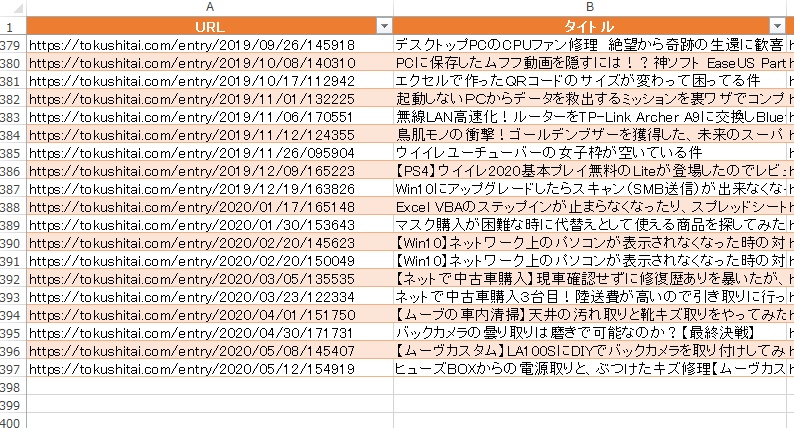
このURL一覧は、プラグインの「Export All URLs」で簡単に作れます。
使い方は、説明しているサイトがたくさんあるので、確認してくださいw
一応、以前にオレも書いてます。
※仮想WordPressのInstant WPでの説明だったので後処理でIPアドレスの修正とかもしていますが、それらは今回は不要です。
変更するURLは、C列にブログURL、D列にentry/、E列にパーマリンクと分割して入力し、F列にC、D、E列を合体させた完成URLを関数で表示させました。

ちなみに、こんなカンジでセルを&で繋ぐと合体したのが表示されますよ。
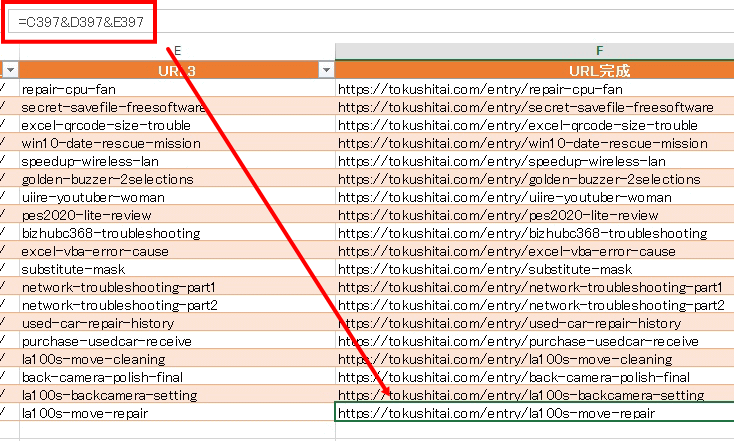
なんで分割したかというと、E列のパーマリンクは記事内容に関連する単語を自分で考えて入力しなければならなかったのと、実際の変更作業ではパーマリンク(E列)のみをコピペする事が多いと予想されたからです。
(なのでホントはE列だけ分かれていればOKなんですが、後からentryも入れることにしたので、D列も分かれています)
このパーマリンクを決めるのが結構面倒で、手が空いた時間にチョコチョコとやりました。
パーマリンクは別に数字の羅列とかでも良いんですけど、記事の内容が分かるような単語にしたほうがSEO的に有利らしいんですよね。
なのでこの機会にやっときましたw
これで内容的にはOKなんですが、変更作業はWordPressの投稿一覧から記事を順番に開いていっての作業になります。
投稿一覧は投稿日順になっているので、この一覧表もその順番に合わせておいたほうが作業しやすいです。
確か、Export All URLsで出力したままだと、タイトルのあいうえお順だったような・・・。
よく覚えてないんだけど、順番を変更した記憶があります。
A列の今の投稿URLに投稿日が入っているので、エクセルだったらデータの並び替えで1クリックですね。
パーマリンク変更作業実施
事前準備の説明だけでやたらと時間がかかってしまった気がしますが、いよいよパーマリンク変更作業に入ります。
これからやる作業は以下になります。
1.パーマリンク変更
2.リダイレクト設定
3.内部リンクのURL修正
このうち、2のリダイレクト設定までは極力、一気にやりましょう。
なぜなら、作業開始と同時に、すべての記事が今までのURLで閲覧不能になるからです。
2のリダイレクト設定をすると、今までのURLにアクセスしても記事が表示されるようになるので、一応、通常営業に戻りますw
ちなみに、オレは約400記事の変更作業をしたわけだけど、2のリダイレクト設定までにかかった時間はおおよそ3時間でした。
(その間、ちょっと休憩したりメシ食ったりしてます)
3の内部リンクURL修正にかかった時間もおおよそ3時間でした。
でも内部リンクURLの修正は、最悪、後からやっても大丈夫なので、まとめて時間が取れないなら後回しにしましょう。
1.パーマリンク変更
それでは、パーマリンク変更です。
実はそれ自体はとっても簡単!w
「設定」→「パーマリンク設定」をクリックします。
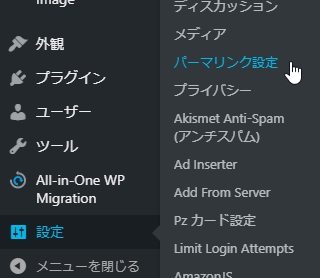
カスタム構造を選び、枠内に希望のパーマリンクを入力します。

これだけで完了です!w
すべての記事のURLが変更されています。
(以前のURLにアクセスしても、見つかりませんって表示されます)
ただ、これだけだとパーマリンクは連番が自動で振られているだけなので、その修正を1記事ずつ修正していきます。
投稿一覧から記事の編集をクリックします。
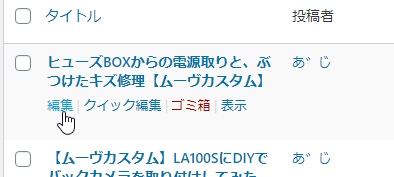
パーマリンクを %postname% にしたことで、記事タイトル下にパーマリンクが表示されるようになりました。
最初は記事ごとに自動的に連番が振られています(これだとpost-6692)が、自分で考えたパーマリンクに変更します。
「編集」をクリックします。

エクセルで作った対比表からパーマリンクをコピペしたら、「OK」をクリックします。

これで1件完了です。
実際に変更したURLにアクセスしてみると、記事が表示されるハズです。
後はこの繰り返しです。
残りの記事すべてに、この作業を行っていきます(ツラ)。
単純作業なので、ボーっとしてコピペするパーマリンクを間違えたりしないよう、注意!
パーマリンク変更が終わったら、いくつかサンプル的に変更後のURLにアクセスしてみて、正しく表示されることを忘れずに確認しておきます。
2.リダイレクト設定
これで記事のURL変更が終わったワケですが、そのことを世間の人は誰も知りませんw
Googleさんも知らないので、検索結果には今までのURLでリンクが貼られています。
ユーザーが、そのリンクをクリックして記事にアクセスしようとすると、ページが見つかりません!とエラーが表示されてしまいます。
それを防止するためにリダイレクト設定が必要になります。
リダイレクト設定をすると、今までのURLでアクセスしても、変更したURLに自動で飛ばしてくれるんです。
リダイレクト設定は、プラグインのRedirectionを使います。
もともとインストールしてあったので、開いてみます。
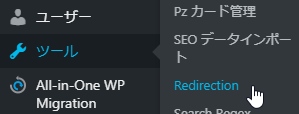
すると転送ルールには、以前のURLと変更したURLが自動的に表示されています!

「編集」をクリックしてみます。
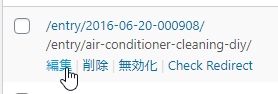
すると内容が表示されます。

更に歯車マークをクリックします。

すると詳細な条件が表示されますが、問題無いようです。
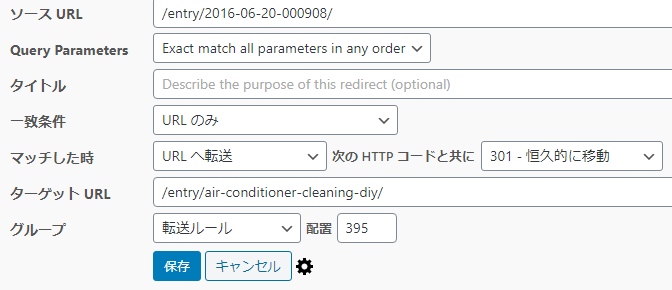
これは一括で処理出来るじゃ~ん!と上の項目のURLにチェックを入れてすべてに反映させます。
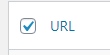
そして「有効化」を選びます。
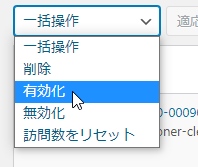
「適応」をクリックします。
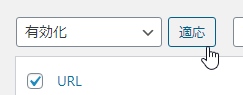
やった~!一気にリダイレクトの設定が出来たよ~!と、以前のURLにアクセスしてみると・・・
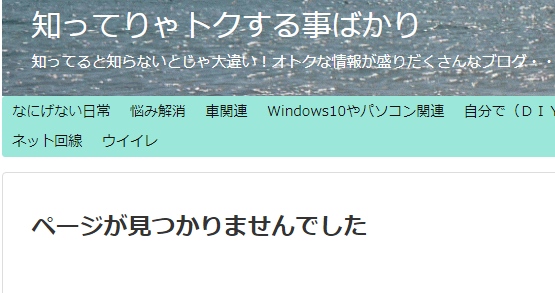
は!?
ナンデ???
不思議に思い、さっきの転送ルールをよく見てみたら、ソースURL(以前のURL)の日付部分の / が、 - になってるじゃない!
![]()
なんでやねん!と、
手動で - を / にしてみたところ、ちゃんと動作しました(ふぅ)。
![]()
結局、これも1件ずつ修正していかなきゃなんないのかよ~と作業を始めたところ、上のほうに、あるものを発見しました。
![]()
インポートの機能があるじゃないですか!
いや、普通はあるよね!令和なんだし!w
どんな様式でデータを作れば良いのか分からなかったので、こういう時はとりあえずエクスポートをしてみます。
そしてその中身を登録したい内容に置き換えてインポートすれば大丈夫なハズ。

A列に今までのURL、B列に新しいURL、C列以降は設定条件みたいです。
下2件は、さっき手動で修正したヤツなので、A列のURLが正しくなっています。
https~と最初からなのか?パーマリンクの部分のみなのか?なんですが、Redirectionは自動的に不要な部分は削除するみたいなので、とりあえずhttps~と最初から入力してみます。
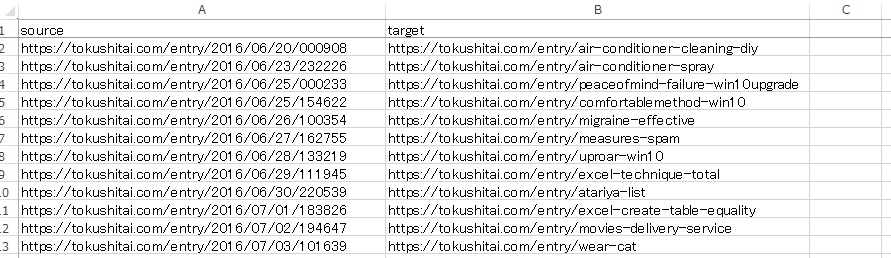
C列以降の条件は、なにも設定しなくてもデフォルトのままで問題なかったので、たぶんここでの入力は不要だろうと思い、A列とB列のみ入力しました(比較表をコピペ)。
適当に名前を付けて、CSVでデスクトップに保存しました。

Redirectionのインポートで、このCSVをアップロードします。
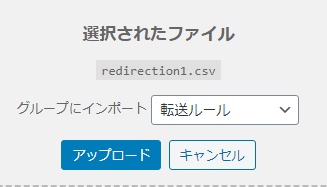
リダイレクト数が正しい数値で安堵~w
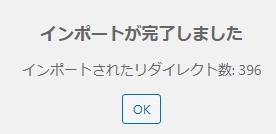
転送ルールを見てみると、今度はURLが正しくなっています。
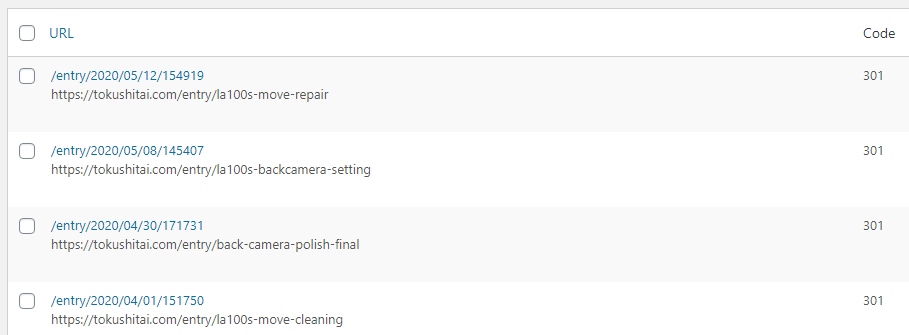
サンプルでいくつかの詳細を確認してみましたが、バッチリでした!
表示も確認してみましたが、今までのURLでアクセスすると、ちゃんと変更したURLに飛びます。
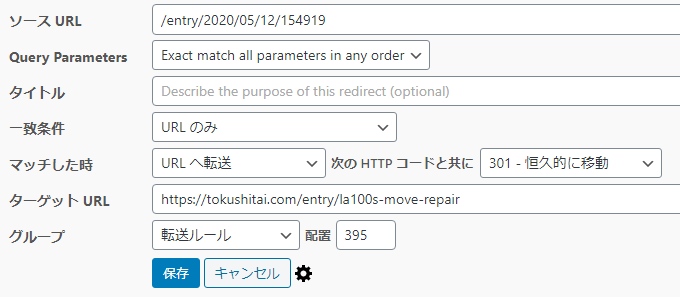
これでリダイレクト設定は終了です♪
3.内部リンクのURL修正
最後は、記事内に記載している、自分の他記事へのリンクURLを修正する作業です。
そういう事をしていない人には不要な作業になります。
ちなみに当ブログの場合、リンクはカードタイプで表示させているんですが、URLを修正しないと、ページが見つからないってことでこんな表示になっちゃいます。

リダイレクト設定をしたのでクリックすれば該当記事に飛ぶんでしょうけど、これじゃ誰もクリックしませんよねw
変更したURLに修正すれば、以下のように正しく表示されます。
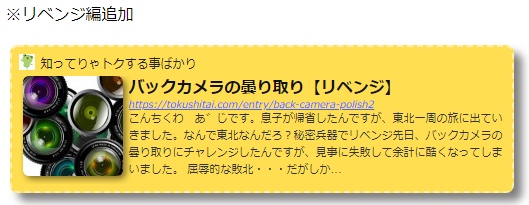
この作業はプラグインのSearch Regexで行います。
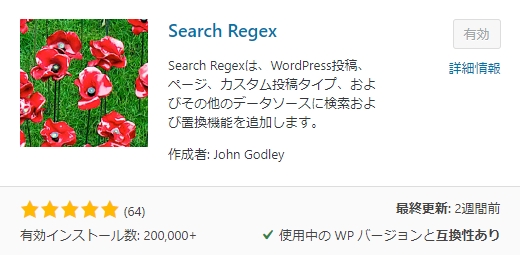
指定した文字列をすべての記事から探してきてくれて、更にその文字列を、指定した文字列に一括で変換してくれる便利ツールです。
色々な場面で登場するので、使うのに慣れておいたほうが良いですね。
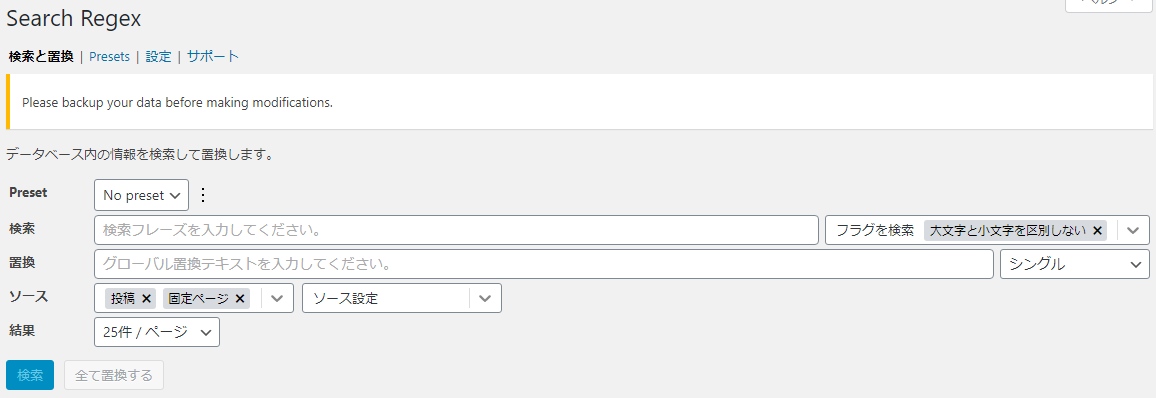
使い方はそれほど難しくないんですが、一括で処理してしまうので、操作を間違えると大変なことになる場合があるので注意!
検索のボックスに今までのURLを入力し、「検索」をクリックします。
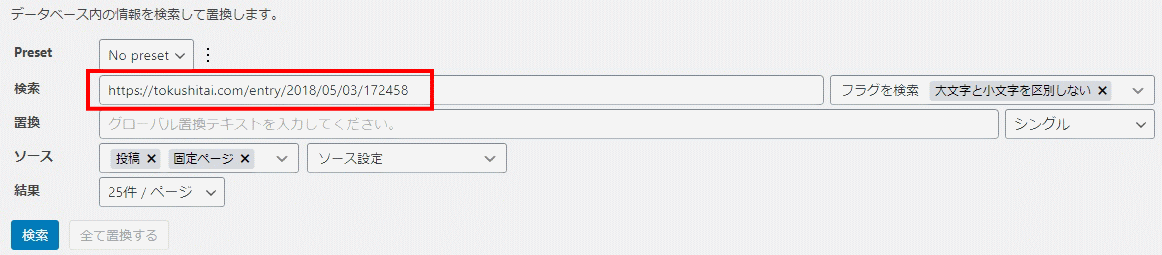
すると検索して該当する部分を全て表示してくれるので、間違っていないか確認します。
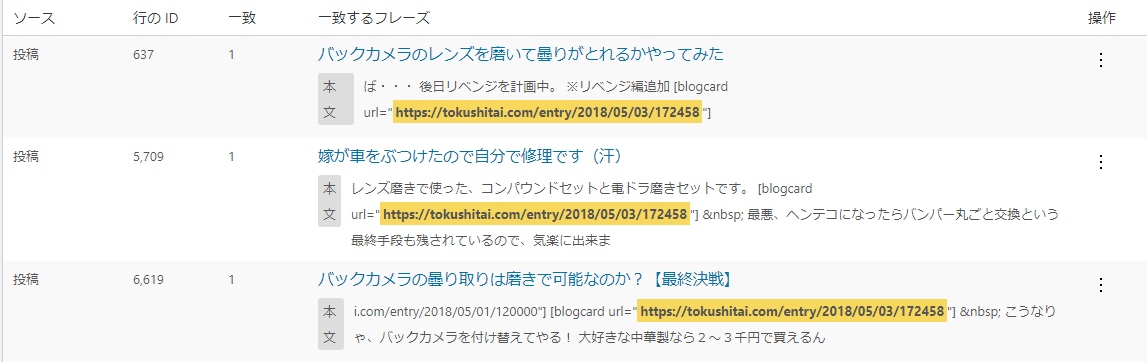
OKなら「置換」のボックスに変更後のURLを入力し、「全て置換する」をクリックします。
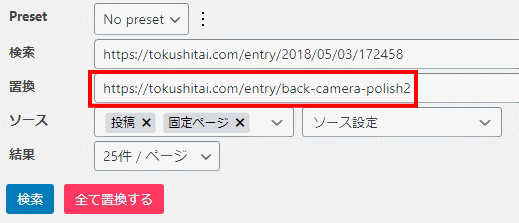
先ほどの該当部分の表示が変更後のURLになりました。
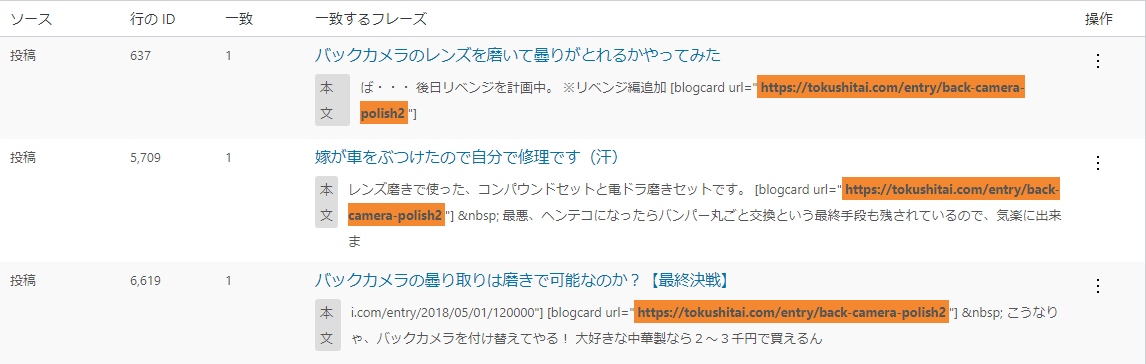
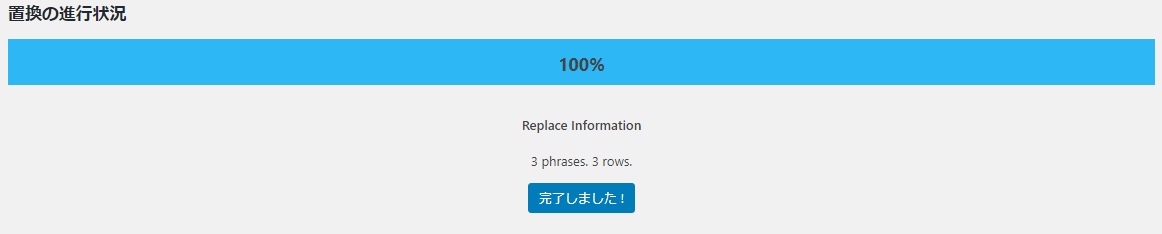
これで1件(3か所)、修正完了です。
当ブログの場合、内部リンクはそれほど多くないと思うんですけど、どの記事にどのリンクを貼っているか分からないので、この作業を記事1件ずつ繰り返し行います。
パーマリンク変更作業同様、約400記事を手作業・・・(涙)
おわりに
これで全ての作業は終わりです。
Googleさんに早く認識してもらうための作業ってのもあるんですが、すんごい時間がかかるし、効果がイマイチ分からないので、オレはやりませんw
アクセスの状況については、Redirectionの設定画面から色々と確認することが出来ます。
1週間もすると、Googleの検索結果も変更したURLで表示されてくると思います。
